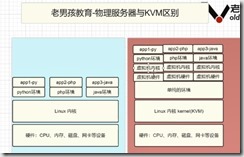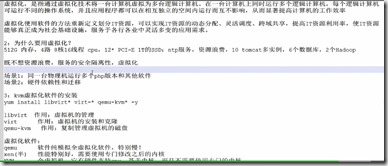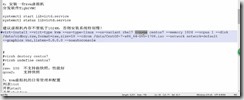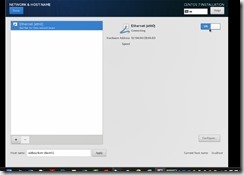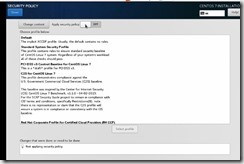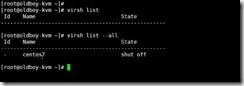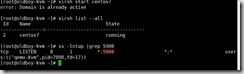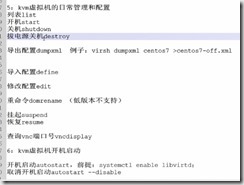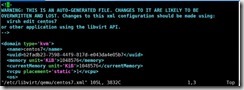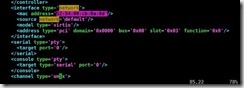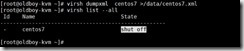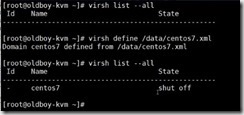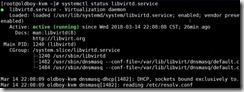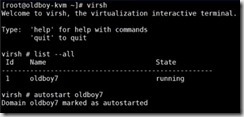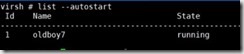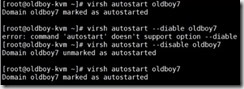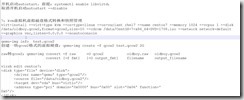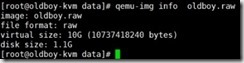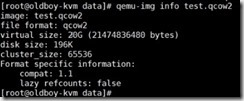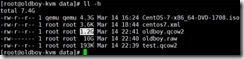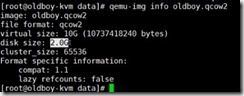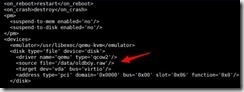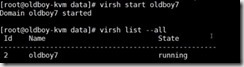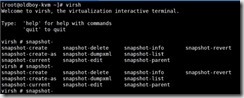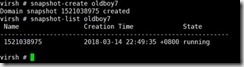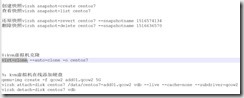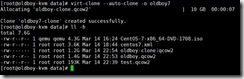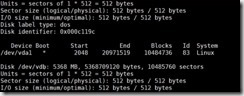1-为何使用虚拟化
02-KVM虚拟化环境准备
yum install libvirt* virt-* qemu-kvm* -y
[root@cs7-kvm ~]# systemctl start libvirtd.service
[root@cs7-kvm ~]# systemctl status libvirtd.service
03-创建一台KVM虚拟机
[root@lewen data]# virt-install --name centos7 --virt-type kvm --os-type=linux --os-variant rhel7 --memory 1024 --vcpus 1 --cdrom /data/centos7.iso --disk path=/data/oldboy.raw,format=raw,size=10 --network network=default --graphics vnc,listen=0.0.0.0 --noautoconsole
10.0.0.202:5900
虚拟机的swap不重要
04-KVM常见常用操作
virsh list --all
virsh start [name]
virsh shutdown [name]
配置文件
virsh dumpxml centos7
vim /etc/libvirt/qemu/centos7/xml
virsh dumpxml centos7 >/data/centos7.xml
关机状态导出配置文件
删除
virsh undefined centos7
virsh define /data/centos.xml
virsh 回车进入virsh console 交互模式
virsh #
virsh domrename centos7 oldboy7
virsh suspend oldboy7 挂起
virsh resume oldboy7 恢复
显示vnc端口
virsh vncdisplay oldboy7
05-kvm开机自动运行与KVM磁盘格式转换
确保服务
开机自动运行
占的地不大
raw --> qcow2
先关机
cd 到相对路径再转换
修改配置文件
virsh edit oldboy7
就改这两个地方
开启转换后的虚拟机
06-创建快照-克隆与添加磁盘
创建快照
恢复快照
要先关机